kun se on tullut miten lukita kansio Windows 7 ilman ohjelmistoa, voit olla hämmentynyt. Mutta sinun ei tarvitse huolehtia tästä asiasta. Tämä viesti tarjoaa sinulle ainakin kolme tapaa lukita kansio ilman ohjelmistoa. Lue alla olevat tiedot ja lukitse Windows 7-kansiosi yksinkertaisilla toimenpiteillä.
saat joitain tiedostoja, etkä halua muiden näkevän niitä. Miten voit käsitellä niitä? Yksinkertaisin tapa on lukita ne Windows 7/8/8.1/10 kpl. Mutta jotkut käyttäjät eivät ole kovin halukkaita käyttämään kolmannen osapuolen sovellusta. Näin, tämä viesti tarjoaa sinulle ratkaisuja lukita kansion Windows 7 ilman ohjelmistoa.
menetelmä 1. Lukitse kansio Windows 7: ssä ilman ohjelmistoa Notepad
voit lukita minkä tahansa kansion ilman mitään ohjelmistoa salasanalla. Tämä menetelmä toimii Windows XP, 7, 8, 10, vain seurata tätä menetelmää. Ennen kuin ryhdyt toimiin, sinun täytyy kopioida koodi alla:
cls
@ECHO OFF
title emily
if EXIST ”Control Panel.{21ec2020-3aea-1069-A2DD-08002B30309D}” goto UNLOCK
jos ei ole MyFolder goto MDMyFolder
:CONFIRM
echo Oletko varma, että lukitset tämän kansion?
set / p ” cho=>”
if %cho%==Y goto LOCK
if %cho%==y goto LOCK
if %cho%==n goto END
if %cho%= = n goto END
echo virheellinen valinta. goto CONFIRM
: LOCK
ren MyFolder ” Control Panel.{21ec2020-3aea-1069-A2DD-08002B30309D}”
Attrib +h +s ” – Ohjauspaneeli.{21ec2020-3aea-1069-A2DD-08002B30309D}”
echo Folder locked
goto End
:UNLOCK
echo Enter password to Unlock Your Secure Folder
set / p ” pass=>”
jos ei% läpäise % == emily goto FAIL
attrib-h-s ” – Ohjauspaneeli.{21ec2020-3aea-1069-A2DD-08002B30309D}”
ren ” – Ohjauspaneeli.{21ec2020-3aea-1069-a2dd-08002B30309D}” MyFolder
echo-kansio avattu onnistuneesti
goto End
:FAIL
echo Virheellinen salasana
goto end
goto end
goto end
goto end
:MDMyFolder
MD MyFolder
echo MyFolder created successfully
goto End
: End
Vaihe 1. Avaa muistilehtiö tai .txt tiedosto tai Teksti Asiakirja, liitä tämä koodi muistilehtiö.
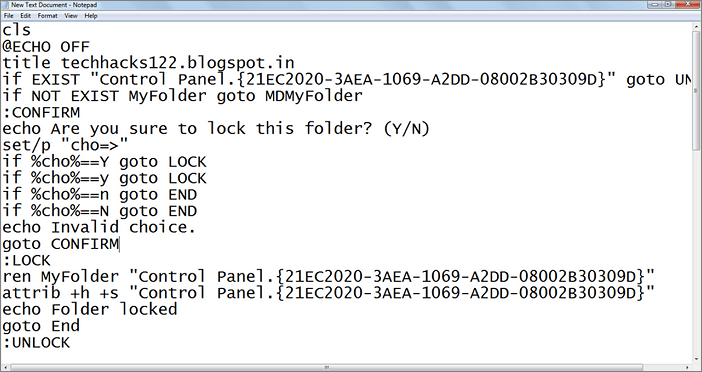
Vaihe 2. Tallenna muistilehtiö tiedosto lukita.BAT (.bat Is Must)
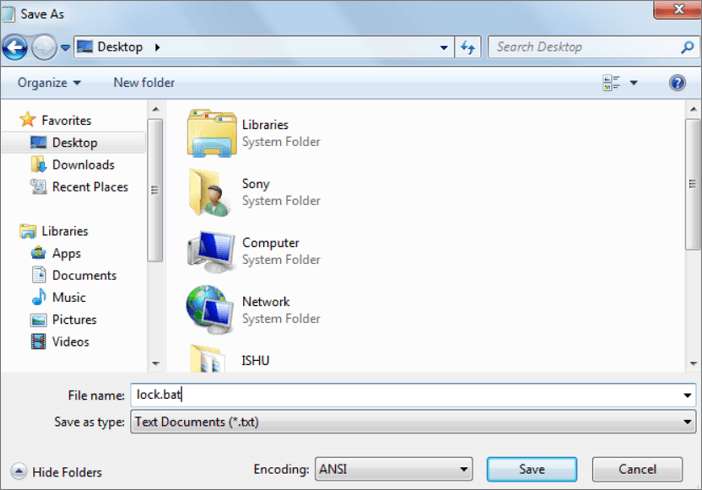
Vaihe 3. Kaksoisnapsauta .bat-tiedosto ja uusi kansio luodaan nimellä MyFolder. Kopioi kaikki tiedot, jotka haluat suojata uudessa kansiossa nimeltä MyFolder.
Vaihe 4. Kaksoisnapsauta Lukkoa.bat ja kun komentokehote ilmestyy, kirjoita Y ja paina ”Enter”.
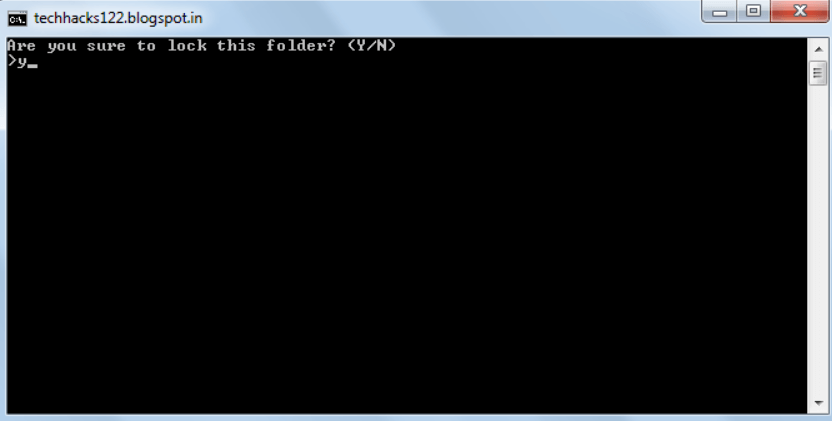
nyt MyFolder on piilotettu näkymästä, käyttää että kansio kaksoisnapsauta lock.BAT.
se kysyy salasanaa anna salasanasi (oletussalasana on emily). Salasanan vaihtaminen korvaa Emilyn uudella salasanalla yllä olevassa koodissa. Suosittelen kopioimaan lukon.bat-tiedosto pendriveen ja kopioimalla sen tietokoneeseen aina, kun sinun täytyy käyttää suojattuja tiedostoja.
Menetelmä 2. Windows 7-kansioiden lukitseminen käyttäen kansion ominaisuuksia
Windows 7: ssä on sisäänrakennettu ominaisuus, jonka avulla käyttäjät voivat lukita kansiot helposti. Se on kansion Ominaisuudet. Voit lukita kansion alla olevilla ohjeilla.
Vaihe 1. Napsauta hiiren kakkospainikkeella kohdekansio, joka tallentaa olennaiset tiedostot, valitse ”Ominaisuudet”.
Vaihe 2. Siirry välilehteen” yleinen ”> Napsauta ”edistynyt”.
Vaihe 3. Tarkista ”salaa sisältö tietojen suojaamiseksi” > napsauta ” OK ” vahvistaaksesi.
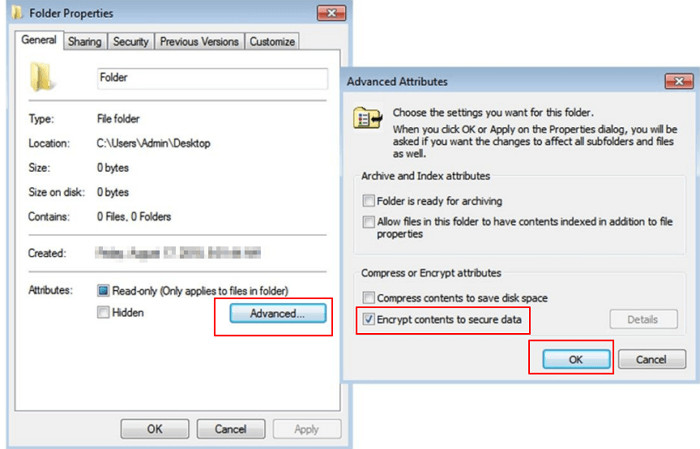
sitten voit yrittää avata kansion nähdäksesi, oletko lukinnut kansion ilman ohjelmistoa.
Menetelmä 3. Lukitse Windows 7-kansiot ilman ohjelmistoa rajoittamalla ohjaus
toinen tapa lukita Windows 7 ilman ohjelmistoa on myös kansioiden ominaisuudet. Mutta ero on, että sinun ei tarvitse asettaa salasanaa. Lukitset kansion järjestelmänvalvojan ohjauksella. Seuraa ohjeita lukita Windows-kansion.
Vaihe 1. Napsauta hiiren kakkospainikkeella kansiota tai tiedostoja, jotka haluat lukita. Sitten, klikkaa ”ominaisuudet”.
Vaihe 2. Valintaikkunassa, joka näkyy, klikkaa ”Turvallisuus” välilehti.
Vaihe 3. Seuraava, valitse ”järjestelmänvalvojat”, valitse sitten”muokata”.
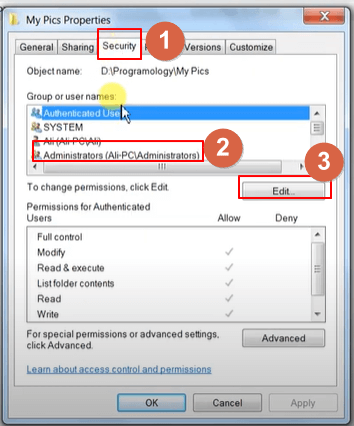
Vaihe 4. Jälleen, valitse ”järjestelmänvalvojat” vaihtoehto, ja estä-valintaruutu, Valitse kaikki vaihtoehdot. Sitten, klikkaa ”Käytä”.
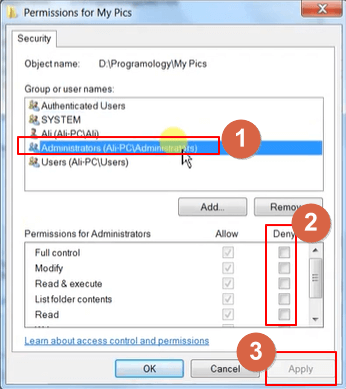
Vaihe 5. Varoitusikkuna voi avautua, klikkaa ”Kyllä” vahvistaaksesi asetuksesi. Sitten, klikkaa ”OK”.
voit kirjautua sisään vierailijana, et voi avata kansiota. Vain ylläpitäjä voi avata kansion.
Extra Tips – kuinka voit lukita kansion Windows 7: ssä ohjelmistolla
riippumatta siitä, oletko Windows 7, 8, 8.1, 10-käyttäjä tai Windows 11-käyttäjä, voit helposti lukita kansion EaseUS LockMyFile-ohjelmalla. Se on yksi parhaista tiedostojen ja kansioiden locker työkalut kehittämä EaseUS software. Se voi suojata salasanalla kansioita, tiedostoja ja asemia lähes kaikissa Windows-tietokoneissa.
tämä tehokas ohjelmisto ei voi vain lukita tiedostoja, vaan sillä on monia hienoja ominaisuuksia:
- Piilota tiedostot, kansiot paikalliselle asemalle tai jopa piilota Paikallinen kiintolevy.
- suojaa tiedostoja, kansioita paikallisella levyllä tai jopa suojaa paikallista levyä.
- salaa tiedostot, kansiot ulkoisella kiintolevyllä tai sisäisellä asemalla.
- silppua tiedostoja sisäiselle levylle, ulkoiselle levylle, USB-muistitikulle ja verkkoasemalle.
voit ladata tämän ohjelmiston ilmaiseksi ja suojata tietosi millä tahansa laitteella.
Vaihe 1. Launch EaseUS LockMyFile, Rekisteröidy sähköpostiosoitteesi ja aseta ohjelmiston suojaussalasana.
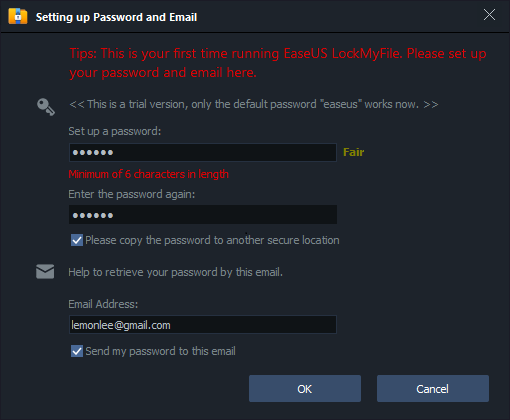
Step 2. Napsauta Lukitustiedostoa oikealla puolella. Tarjolla on kolme vaihtoehtoa: Lukitse tiedostot, Lukitse kansio ja Lukitse asema.
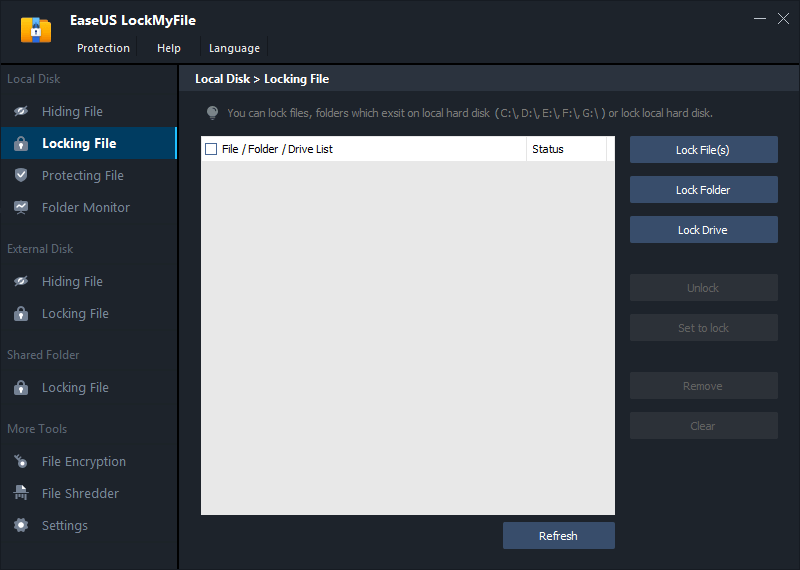
Vaihe 3. Napsauta Lock File(s) ja valitse tiedosto, jonka haluat lukita tietokoneeltasi, ja valitse Avaa vahvistaaksesi.
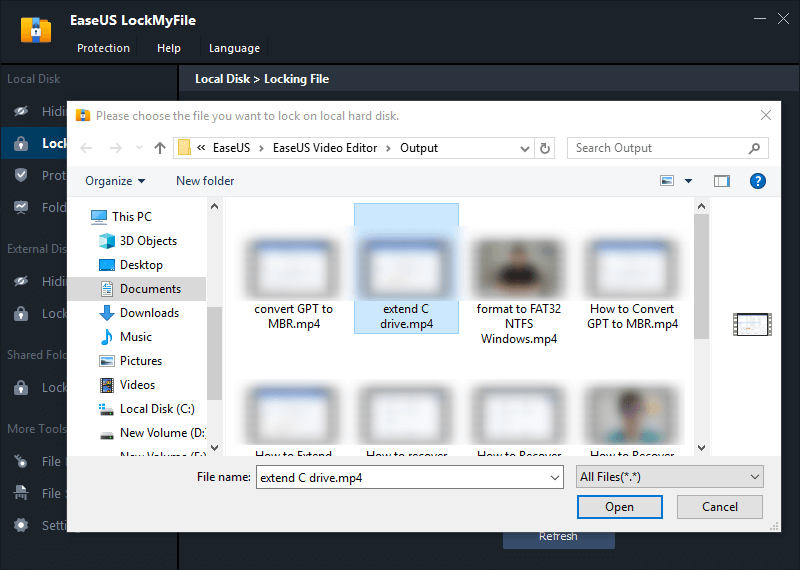
jos haluat lukita kansion, toimenpide on sama. Valitse Lock Folder, valitse kohdekansio, ja valitse OK vahvistaa.
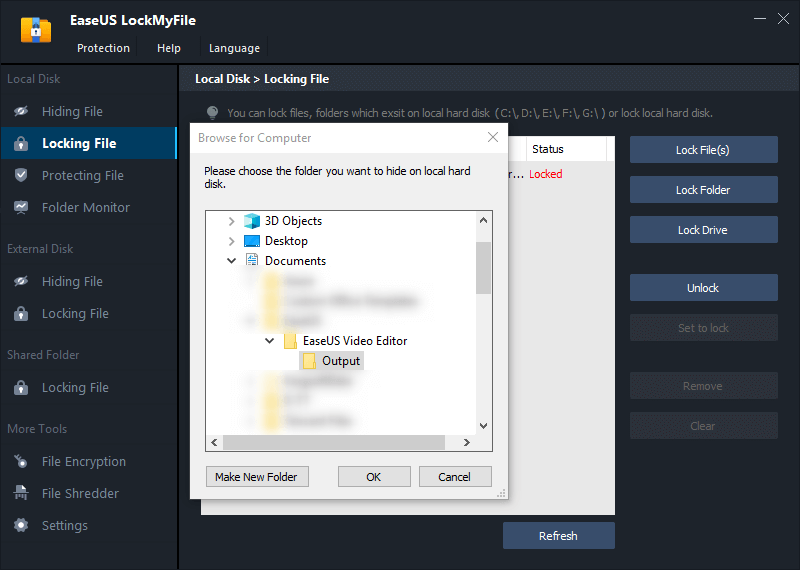
Vaihe 4. Voit tarkistaa valitsemiesi tiedostojen tai kansioiden tilan nyt.
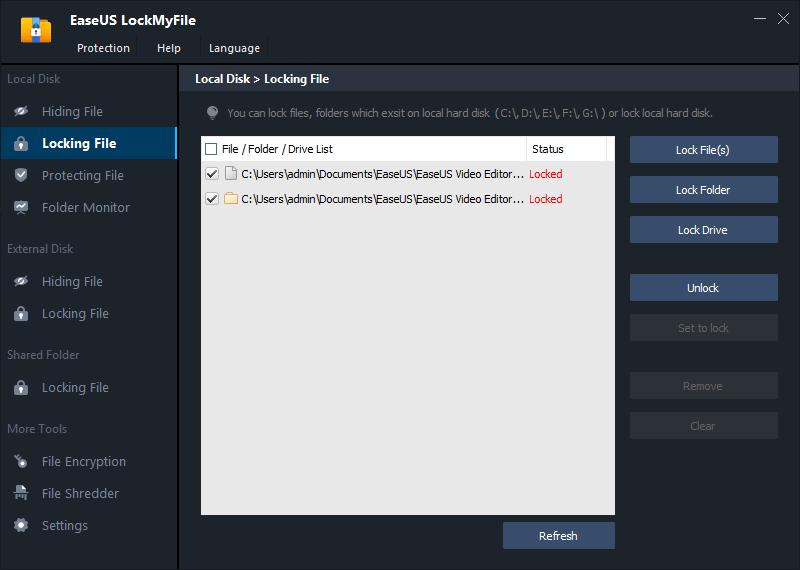
Conclusion
tämä artikkeli on tarjonnut kolme tapaa lukita Windows 7-kansiot ilman ohjelmistoa. Lisäksi suositellaan myös hyödyllistä salasanasuojaussovellusta. Voit suojata yksityisiä tietojasi turvallisesti näillä ratkaisuilla. Niistä Menetelmä 2 on ehdotukseni. Sinun ei tarvitse ladata mitään ohjelmistoja ja toiminnot ovat hyvin yksinkertaisia ja nopeita.